Guida passo-passo: Come eseguire AirPlay da iPhone ad Android TV
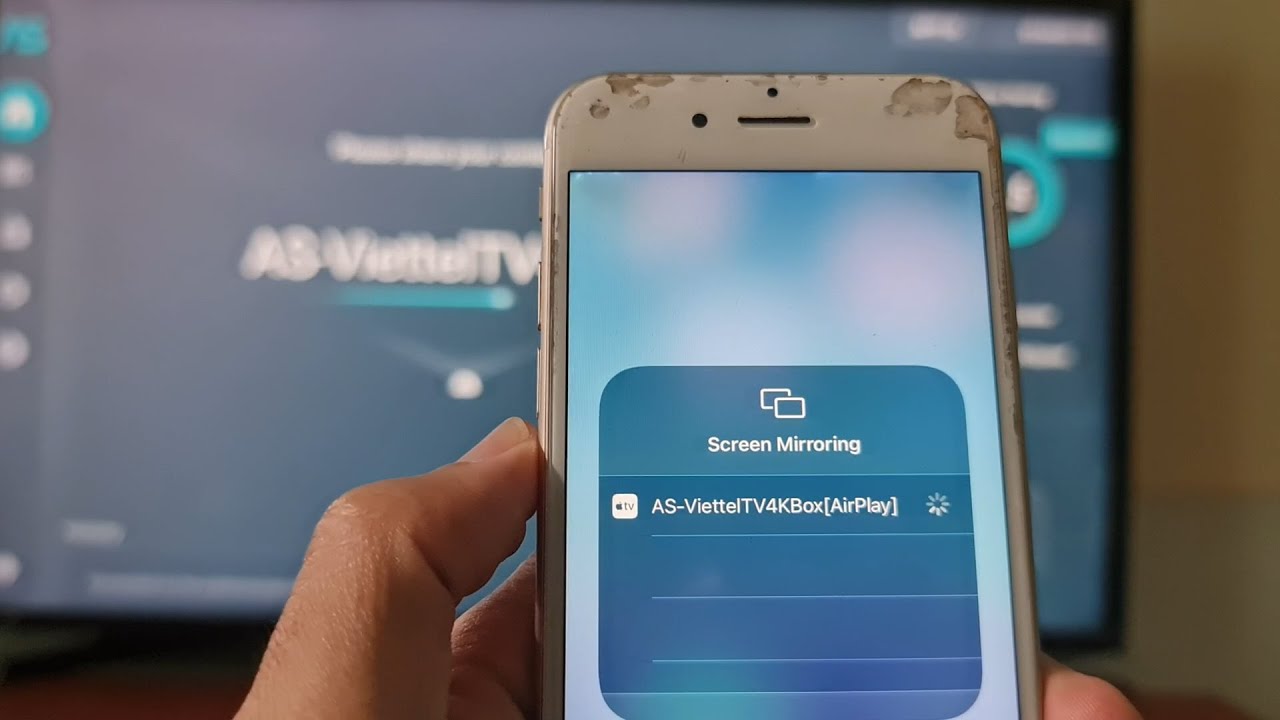
Volete godervi un'esperienza di schermo coinvolgente sul vostro Android TV? Bene, Utenti iOSè il momento di rallegrarsi! Contrariamente a quanto si crede, l'iPhone AirPlay è possibile anche sui televisori Android che non supportano la funzione in modo nativo. Proprio così, TV box Android e il vostro iPhone possono diventare migliori amici, aprendovi un nuovo mondo di intrattenimento! Vediamo come procedere rapidamente! 🚀📺📱
Prendete l'app AirScreen dal Play Store di Google.
Per prima cosa, è necessario aprire il file Google Play Store sul vostro Android TV. Quindi, andate al menu di ricerca e digitate 'Schermo d'aria' e premere OK. Nei risultati correlati, individuare l'app AirScreen e installarla sul televisore. 📲🔍
La configurazione iniziale
Una volta installata l'applicazione AirScreen, apritela e troverete le impostazioni da configurare. Dopo aver effettuato la configurazione, premere il pulsante di ritorno sul telecomando. Il televisore è ora pronto a ricevere qualsiasi contenuto dall'iPhone tramite AirPlay. 📺🛠
È il momento di AirPlay dall'iPhone
Prendete il vostro iPhone e aprite la finestra di dialogo centro di controllo. Cercare l'opzione "Screen Mirroring" e selezionarla. Successivamente, verrà visualizzato un elenco di dispositivi su cui è possibile eseguire il mirroring: è sufficiente toccare il nome del televisore. Ecco fatto: è stato avviato il mirroring dall'iPhone al grande schermo della TV Android. Ora potete godervi i vostri contenuti preferiti sul grande schermo! 🎉🗺🙌
Conclusione: 🏁
Ed ecco fatto! Siete riusciti a trasmettere AirPlay dal vostro iPhone alla vostra TV Android. Questa semplice soluzione vi permette di rompere le barriere e di migliorare la vostra esperienza visiva. Ora ogni contenuto del vostro iPhone può prendere vita sul grande schermo. Non solo offre una maggiore flessibilità quando si tratta di intrattenimento, ma apre anche la strada a un'esperienza utente senza soluzione di continuità. Quindi, sedetevi e godetevi i vostri contenuti preferiti, perché il vostro Android TV e il vostro iPhone sono appena diventati una vera e propria centrale di intrattenimento! 🎬🍿✨
FAQ
Posso utilizzare AirPlay con il mio Android TV?
Sì, anche se AirPlay è stato progettato principalmente per i dispositivi Apple, sono disponibili diverse applicazioni di terze parti che consentono di utilizzare AirPlay con la TV Android.
Che cos'è AirPlay?
AirPlay è una suite di protocolli proprietari sviluppata da Apple Inc. che consente lo streaming wireless di audio, video e foto e dei relativi metadati tra dispositivi.
Posso utilizzare AirPlay su qualsiasi TV Android?
Se avete accesso all'installazione di applicazioni di terze parti sul vostro Android TV, dovreste essere in grado di utilizzare AirPlay con esso.
Come posso installare un'applicazione di terze parti per AirPlay sulla mia Android TV?
La maggior parte dei televisori Android dispone di un Play Store da cui è possibile scaricare e installare applicazioni. Cercare le app AirPlay nel Play Store e seguire le istruzioni a schermo per l'installazione.
Ho bisogno di un'applicazione AirPlay specifica per la mia Android TV?
L'applicazione specifica di cui avete bisogno può dipendere dal vostro Android TV e dal suo sistema operativo. Alcune popolari applicazioni di terze parti che supportano AirPlay sono AirScreen e AllCast.
Qual è il costo medio di un'applicazione di terze parti per AirPlay?
I prezzi possono variare, ma molte applicazioni AirPlay di terze parti per Android TV sono disponibili gratuitamente, mentre alcune hanno una versione premium per le funzioni avanzate.
L'uso di AirPlay sulla mia TV Android è sicuro?
Sì, se si utilizza un'applicazione di terze parti affidabile e la rete domestica è sicura, l'uso di AirPlay dovrebbe essere sicuro.
È possibile eseguire AirPlay di foto e musica, oltre che di video?
Sì, AirPlay supporta lo streaming di foto, musica e video da iPhone a Android TV.
Ci sono limitazioni nell'utilizzo di AirPlay con Android TV?
Le limitazioni dipendono in larga misura dall'applicazione di terze parti utilizzata. Alcune app potrebbero non supportare i flussi 4K, altre potrebbero avere annunci pubblicitari nella versione gratuita o altre ancora potrebbero non supportare tutte le funzioni di AirPlay.
Come posso utilizzare AirPlay dal mio iPhone dopo aver installato l'app sulla mia Android TV?
Una volta che l'applicazione è installata e aperta sull'Android TV, accedere al Centro di controllo sull'iPhone e selezionare Screen Mirroring, quindi selezionare l'Android TV dall'elenco dei dispositivi.
Perché non riesco a vedere il mio Android TV elencato sul mio iPhone sotto Screen Mirroring?
Assicuratevi che l'iPhone e l'Android TV siano sulla stessa rete Wi-Fi e che l'app AirPlay sull'Android TV sia aperta.
L'iPhone deve essere sulla stessa rete Wi-Fi dell'Android TV?
Sì, perché AirPlay funzioni, entrambi i dispositivi devono essere sulla stessa rete Wi-Fi.
La mia TV Android deve essere una smart TV per utilizzare AirPlay?
Sì, il televisore Android deve essere intelligente, cioè deve essere in grado di connettersi a Internet e scaricare applicazioni.
La qualità dei contenuti in streaming dipende dalla velocità del mio Wi-Fi?
Sì, una connessione Wi-Fi forte e stabile può contribuire a garantire flussi di alta qualità.
L'utilizzo di AirPlay consuma più rapidamente la batteria dell'iPhone?
Come per altri processi, l'utilizzo di AirPlay sull'iPhone può consumare più batteria rispetto a quando il telefono è inattivo.
Cosa posso fare se lo streaming è molto lento o in ritardo?
Provate a riavviare sia l'iPhone che l'Android TV, controllate la connessione Wi-Fi e assicuratevi che l'iPhone sia abbastanza vicino all'Android TV.
Posso continuare a utilizzare il mio iPhone durante lo streaming di contenuti sulla mia Android TV utilizzando AirPlay?
Sì, è possibile continuare a utilizzare l'iPhone durante lo streaming di contenuti; tuttavia, se si aprono altre applicazioni multimediali, queste potrebbero essere riprodotte sopra i contenuti trasmessi.
Come posso bloccare AirPlay dal mio iPhone alla mia Android TV?
È possibile interrompere AirPlay accedendo al Centro di controllo dell'iPhone, toccando Screen Mirroring e quindi Stop Mirroring.
Perché l'audio non è sincronizzato con il video quando si usa AirPlay?
Il problema può essere dovuto a una connessione Wi-Fi scadente, quindi provate ad avvicinarvi al router o a utilizzare una rete Wi-Fi diversa. Se il problema persiste, provare a riavviare i dispositivi.
È possibile utilizzare AirPlay per eseguire il mirroring dello schermo dell'iPhone sulla TV Android e non solo per i contenuti multimediali?
Sì, è possibile eseguire il mirroring dell'intero schermo dell'iPhone, non solo dei contenuti multimediali, sul televisore Android utilizzando AirPlay.
AirPlay funziona con gli iPhone più vecchi?
AirPlay è compatibile con gli iPhone con sistema operativo iOS 4.2 o successivo.
È possibile utilizzare AirPlay senza Wi-Fi?
Di solito AirPlay richiede una rete Wi-Fi per collegare l'iPhone alla TV Android. Tuttavia, alcune applicazioni di terze parti possono offrire soluzioni per utilizzare AirPlay senza una rete Wi-Fi.
Perché la mia Android TV non compare nell'elenco dei dispositivi Screen Mirroring disponibili?
Assicurarsi che l'Android TV e l'iPhone siano collegati alla stessa rete WiFi e che l'applicazione AirPlay sia in esecuzione sull'Android TV.
Cosa devo fare se l'applicazione di terze parti che ho scaricato non supporta AirPlay?
Se ciò accade, disinstallare l'applicazione e cercarne un'altra nel Google Play Store che supporti AirPlay.
In caso di assenza di suono durante la riproduzione, cosa devo fare?
Verificare innanzitutto che il volume non sia disattivato su uno dei due dispositivi. Se il problema persiste, riavviare sia l'iPhone che l'Android TV.
Perché la qualità dell'immagine è scarsa durante lo streaming?
La qualità dello streaming può essere influenzata dalla potenza della rete Wi-Fi. Per un'esperienza migliore, assicuratevi di essere vicini al router Wi-Fi.
È possibile utilizzare AirPlay su un telefono Android per collegarsi a una TV Android?
AirPlay è una funzione specifica dei dispositivi Apple. Tuttavia, i dispositivi Android dispongono di funzioni simili, come Cast di Google, che consente di specchiare lo schermo del telefono sulla TV Android.
Posso usare il Bluetooth invece del Wi-Fi per AirPlay?
No, AirPlay richiede una connessione Wi-Fi per funzionare.
AirPlay supporta il casting di giochi da iPhone a Android TV?
Sì, è possibile proiettare i giochi dall'iPhone alla TV Android utilizzando AirPlay. Tuttavia, le prestazioni possono variare a seconda del gioco e della qualità della connessione Wi-Fi.
L'utilizzo di AirPlay influisce sulle prestazioni dell'iPhone?
L'utilizzo di AirPlay non dovrebbe influire drasticamente sulle prestazioni dell'iPhone, a meno che non si stiano eseguendo contemporaneamente altre applicazioni che richiedono molte risorse.
 ping.fm
ping.fm 